Bagian 10: Menambahkan Header dan Footer
⏳ Waktu Pelatihan: 2 Jam
🎯 Level: Pemula
🧠 Metode: Teori dan Praktik
📦 Format Materi: Interaktif (offline/online)
📌 Persyaratan: Telah memahami pengaturan halaman
🎯 Tujuan: Peserta dapat menambahkan informasi di bagian atas dan bawah halaman dokumen secara konsisten.
Sponsored
Header dan footer digunakan untuk menambahkan informasi seperti judul dokumen, nama penulis, tanggal, atau nomor halaman yang tampil di setiap halaman.
1. Langkah Menambahkan Header
- Klik tab Insert.
- Pilih Header.
- Pilih desain yang diinginkan atau buat secara manual.
- Isi informasi yang ingin ditampilkan.
- Untuk keluar dari header/footer, klik dua kali di area dokumen utama.
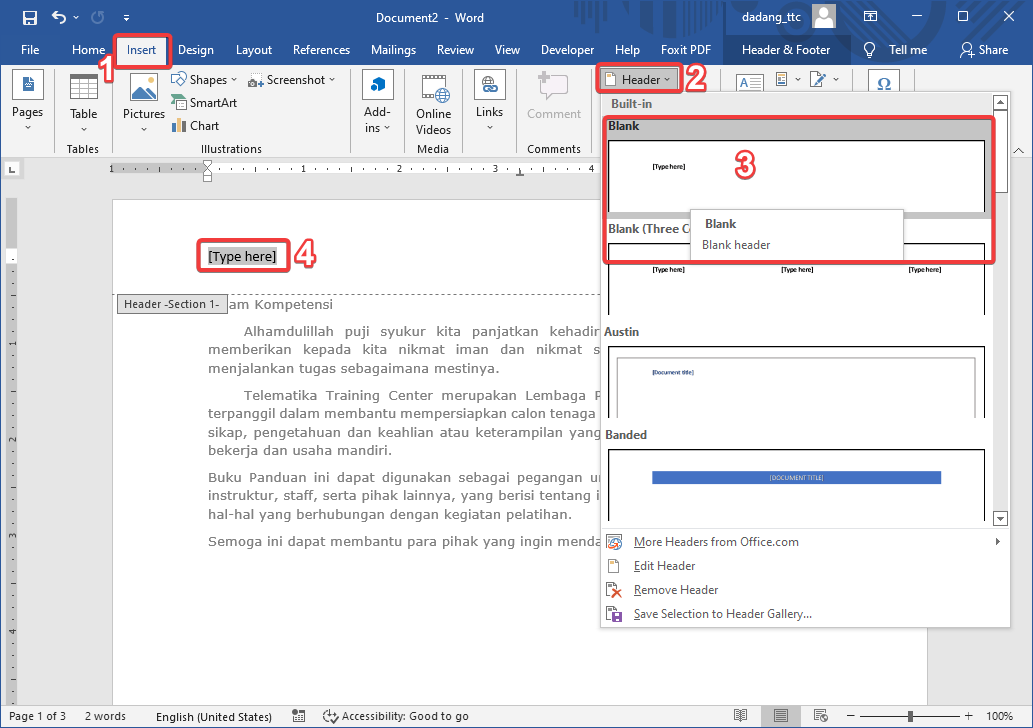
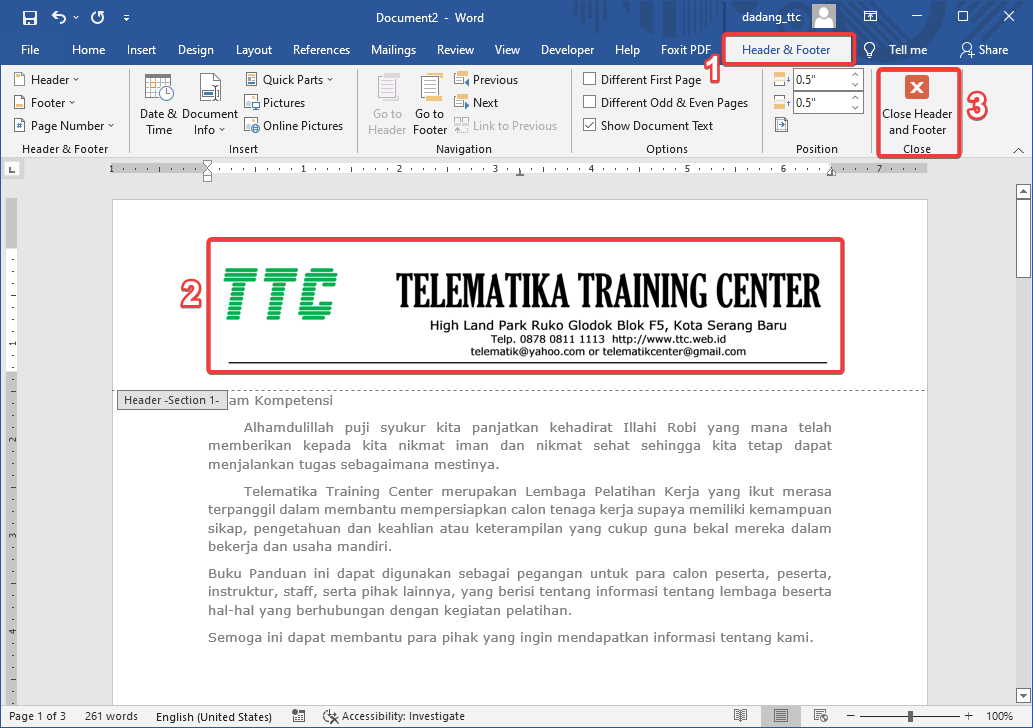
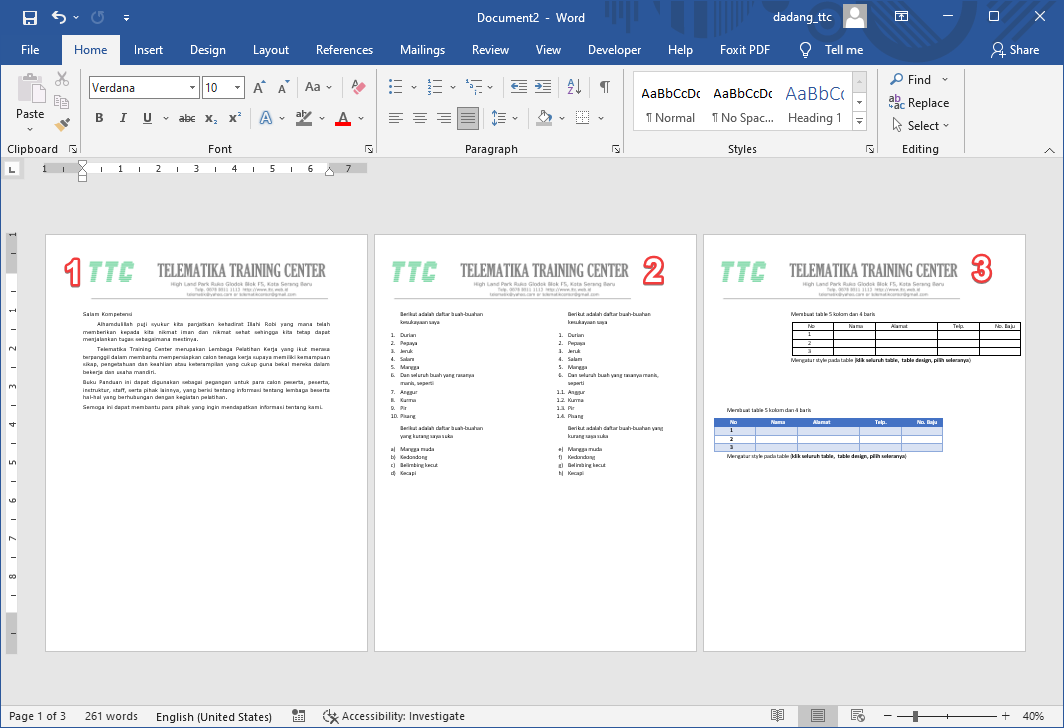
Header akan muncul di semua halaman secara otomatis kecuali Anda atur berbeda.
2. Langkah Menambahkan Footer
- Klik tab Insert.
- Pilih Footer.
- Pilih desain yang diinginkan atau buat secara manual.
- Isi informasi yang ingin ditampilkan.
- Untuk keluar dari header/footer, klik dua kali di area dokumen utama.
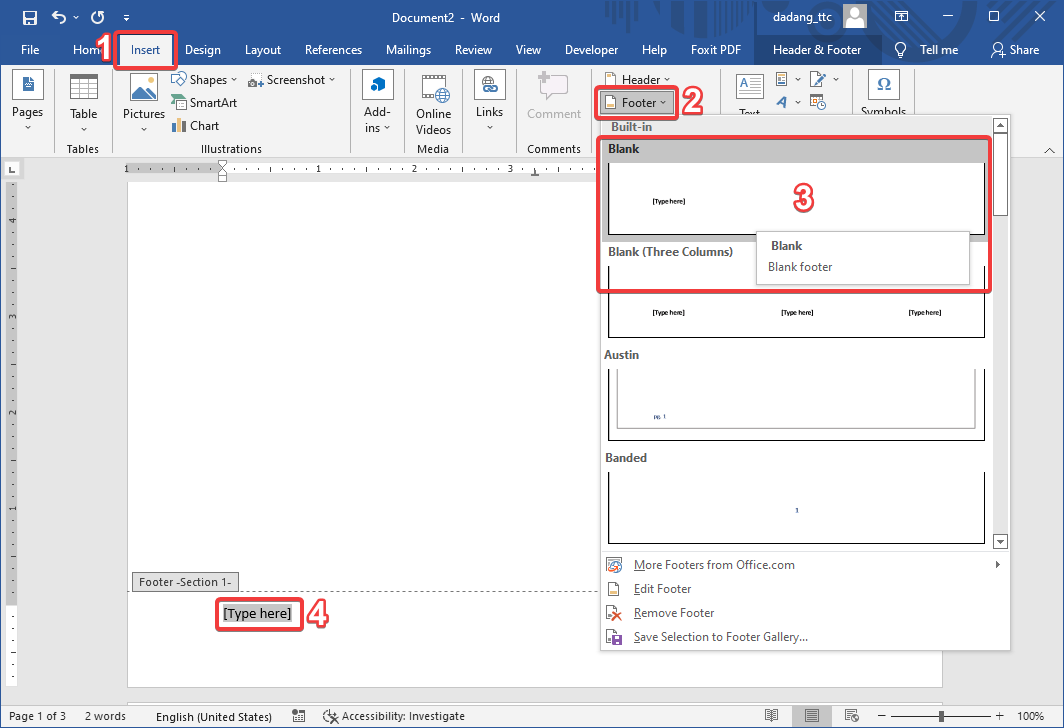
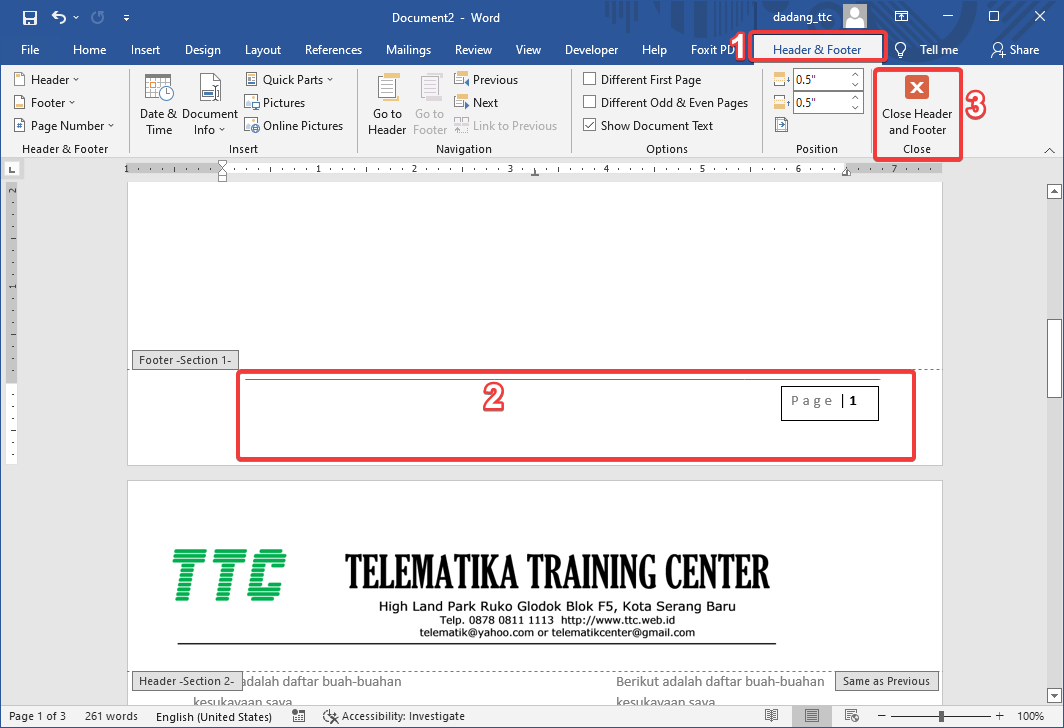
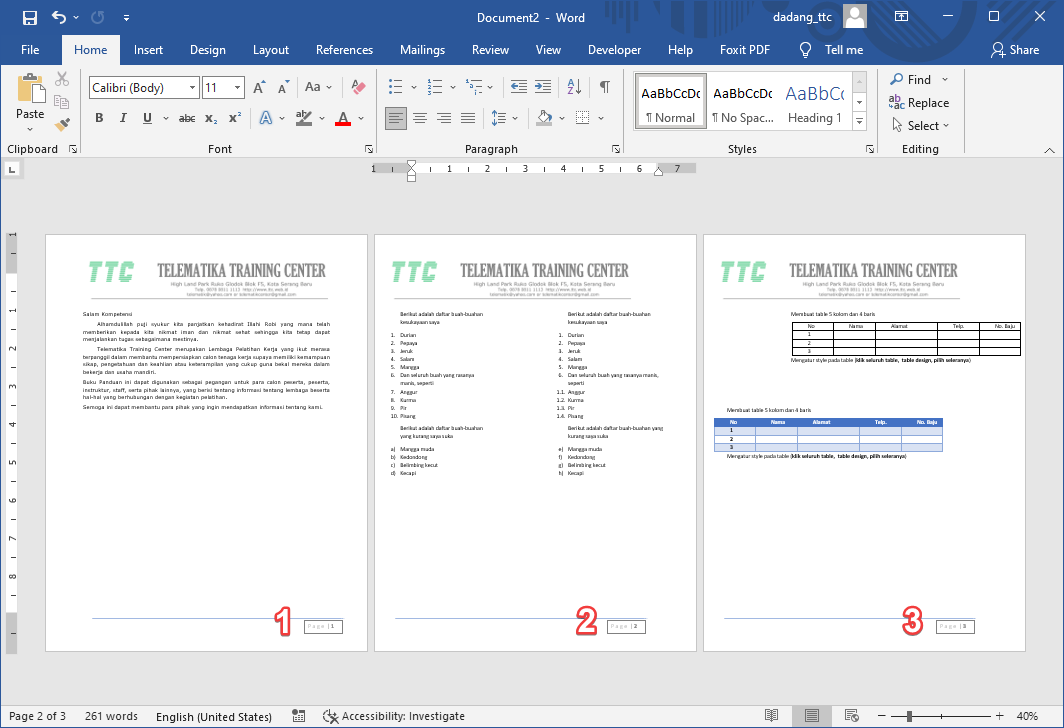
Footer akan muncul di semua halaman secara otomatis kecuali Anda atur berbeda.
3. Mengatur Header dan Footer Halaman Berbeda
Secara default, Word akan menampilkan header dan footer yang sama di semua halaman. Namun Anda bisa mengatur halaman pertama berbeda, atau memberi header/footer berbeda di setiap bagian (section).
🔸 Membuat Header/Footer Berbeda di Halaman Pertama
- Double-click area header atau footer di halaman pertama untuk mengaktifkannya.
- Pada tab Header & Footer, centang Different First Page.
- Isi header/footer untuk halaman pertama sesuai kebutuhan.
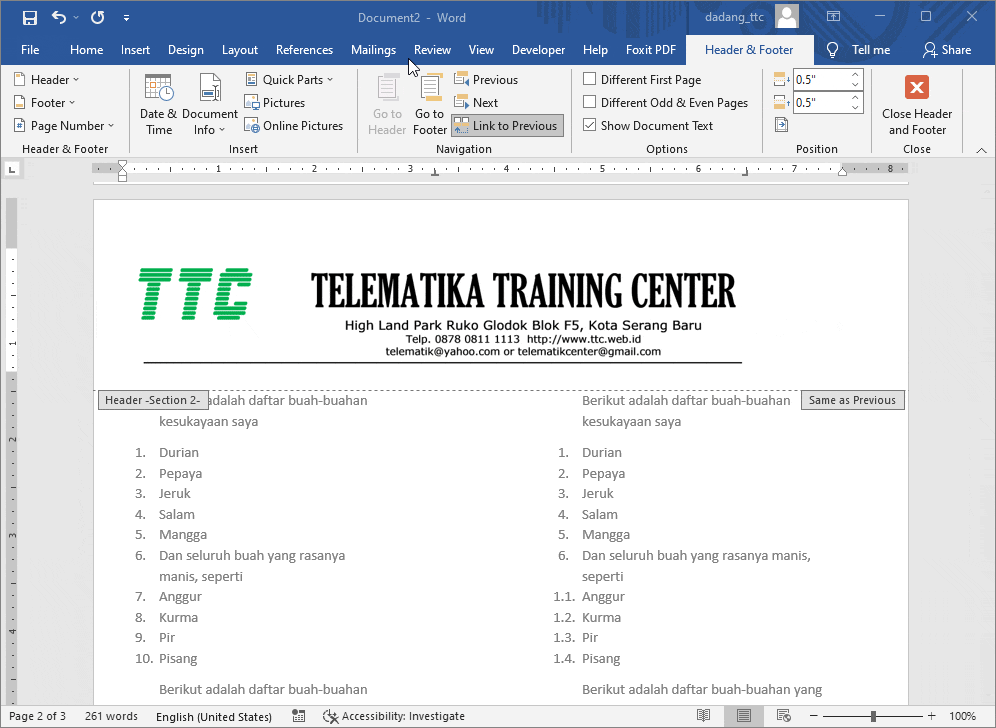
🔸 Membuat Header/Footer Berbeda per Section
- Letakkan kursor di akhir halaman yang ingin Anda pisahkan, lalu klik tab Layout → Breaks → Next Page.
- Double-click area header/footer di halaman baru.
- Nonaktifkan tombol Link to Previous agar tidak menyalin dari section sebelumnya.
- Ketik isi header/footer yang berbeda.
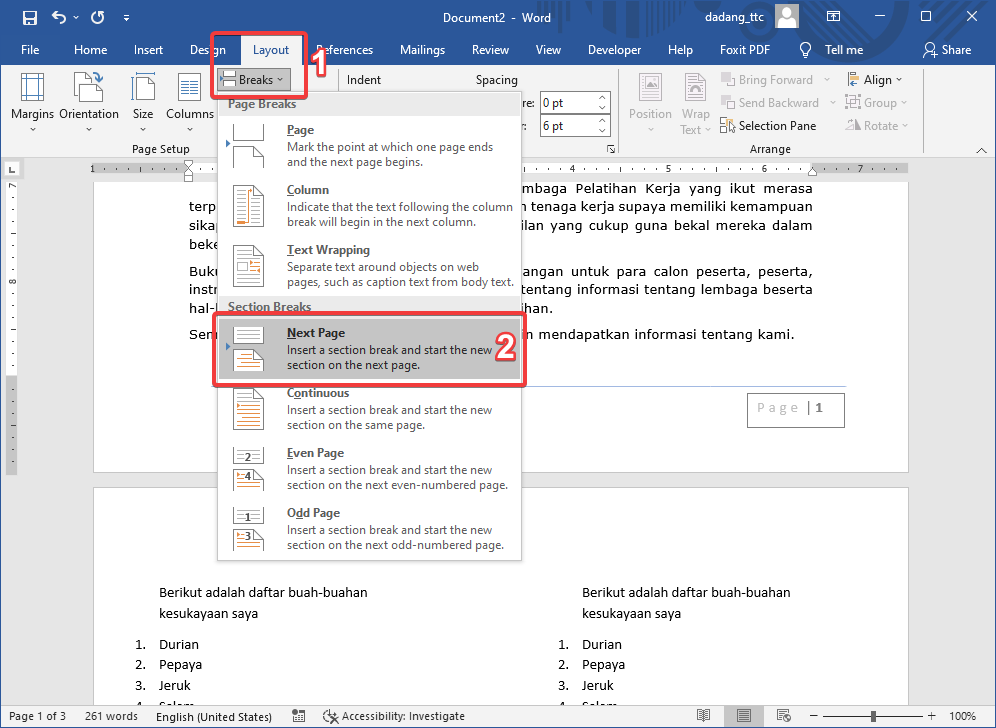
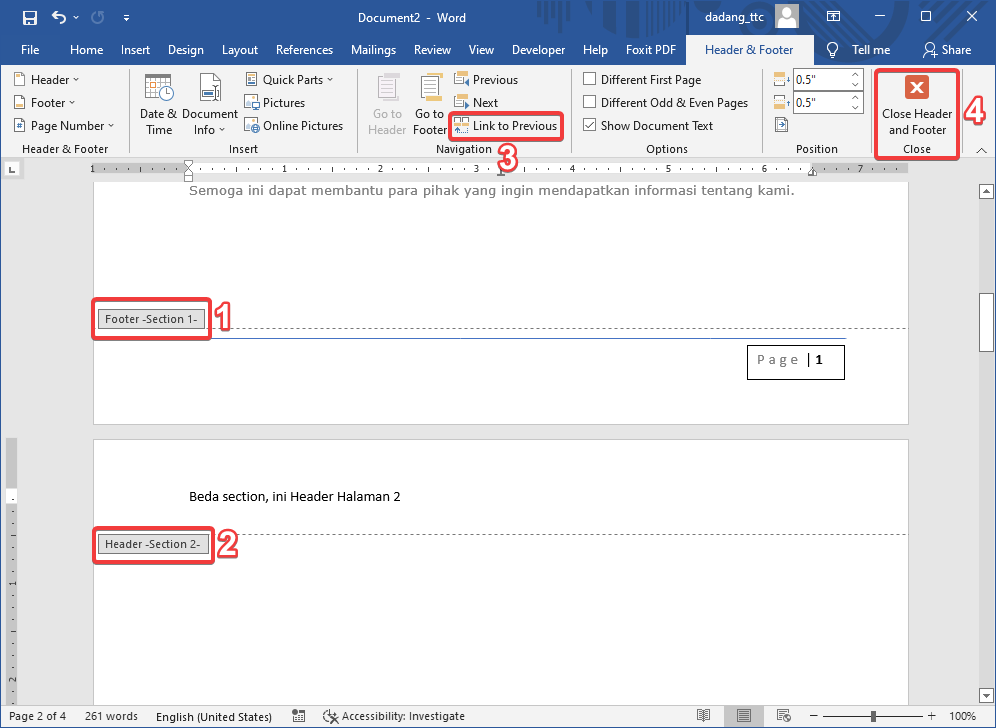
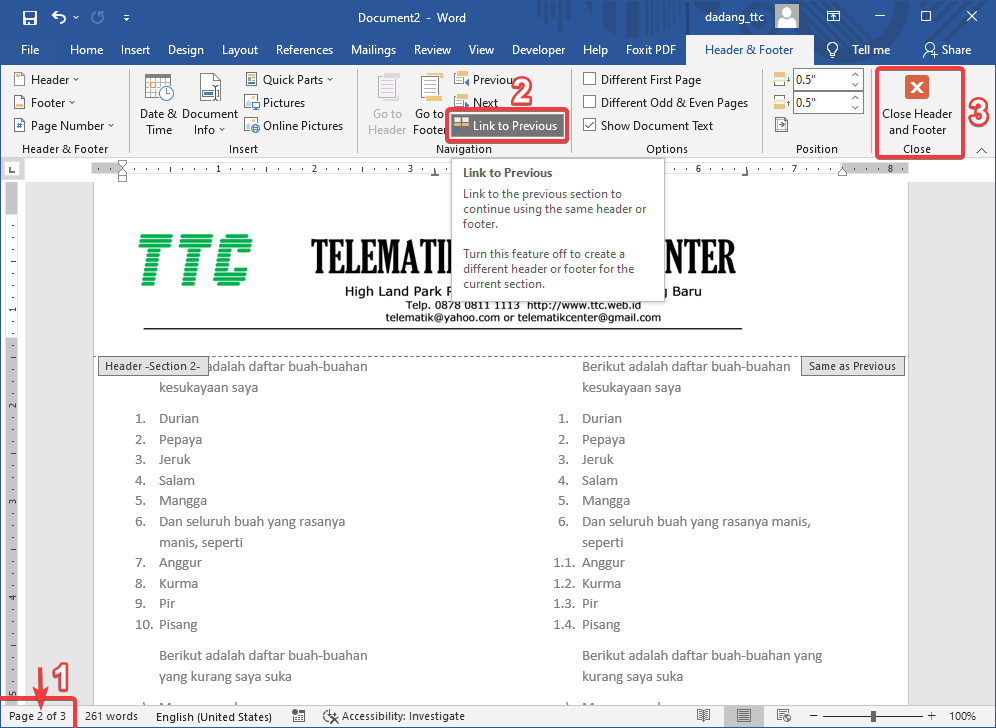
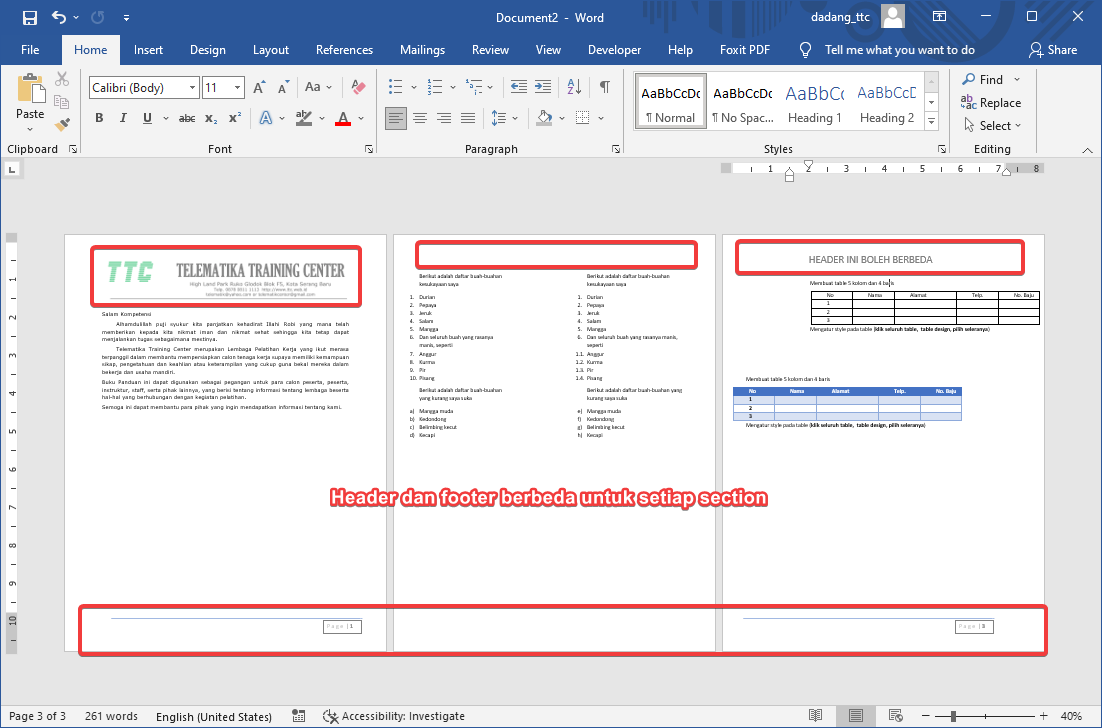
Gunakan fitur ini saat membuat dokumen formal seperti skripsi, laporan, atau buku yang memerlukan struktur bab dengan header/footer berbeda.
📝 Latihan:
- Tambahkan header berisi judul: Latihan Microsoft Word.
- Tambahkan footer berisi nomor halaman otomatis.
- Ubah header di halaman kedua agar berbeda dari halaman pertama.
- Buat dua section dan beri header berbeda di tiap section.
Kesimpulan: Dengan memahami header dan footer, Anda dapat membuat dokumen lebih profesional dan mudah dinavigasi.